word文档设置默认输入法的方法。怎样设置word文档的默认输入法?
时间:2017-07-04 来源:互联网 浏览量:
今天给大家带来word文档设置默认输入法的方法。怎样设置word文档的默认输入法?,让您轻松解决问题。
为了简便操作,小编已将系统默认输入法设置为自己常用的输入法,但每次打开word都会默认输入法为微软输入法,几次下来,开始琢磨如何一劳永逸。那么下面就由学习啦小编给大家分享下设置word默认输入法的技巧,欢迎大家来到学习啦学习。
word文档默认输入法的方法步骤一:在桌面上直接打开语言栏,或通过“控制面板”——“时钟、语言和区域”—— “更改显示语言”——“更改键盘”——“常规”标签打开语言栏,设置自己偏好的默认输入法。
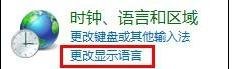
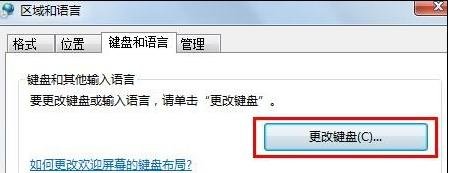
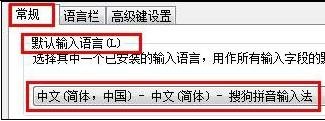
步骤二:设置完成后打开word,单击“文件”——“选项”。


步骤三:单击“高级”标签。
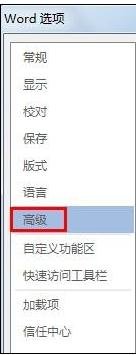
步骤四:在页面最下方,取消勾选“输入法控制处于活动状态”,单击“确定”。
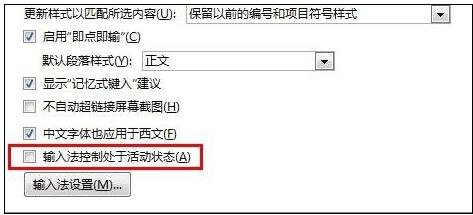
步骤五:此后,再次进入word,默认输入法将与系统默认输入法一致,无需每次手动调整。
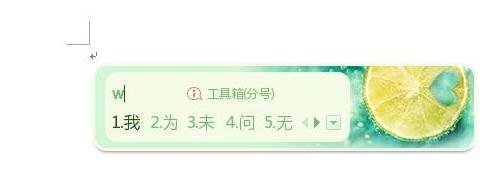
猜你感兴趣:
1.如何设置word默认输入法
2.Word中2016版进行更改默认输入法的操作方法
3.如何给word203/2007添加默认输入法
4.word 2007如何更改默认输入法
以上就是word文档设置默认输入法的方法。怎样设置word文档的默认输入法?教程,希望本文中能帮您解决问题。
我要分享:
相关教程
- ·如何设置word文档的默认字体?word文档默认字体的设置方法。
- ·如何把qq输入法设置成默认输入法 把qq输入法设置成默认输入法 的步骤
- ·搜狗输入法怎么设置中文默认 电脑输入法如何设置默认使用搜狗中文
- ·怎么设置五笔输入法为默认输入法 五笔输入法如何设为默认输入法
- ·怎么对Word文档的默认保存位置设定 怎么恢复我的文档默认位置
- ·电脑的默认输入法的设置方法 电脑的默认输入法怎么去设置
- ·戴尔笔记本怎么设置启动项 Dell电脑如何在Bios中设置启动项
- ·xls日期格式修改 Excel表格中日期格式修改教程
- ·苹果13电源键怎么设置关机 苹果13电源键关机步骤
- ·word表格内自动换行 Word文档表格单元格自动换行设置方法
电脑软件热门教程
- 1 请问360局域网防护怎么关闭 求解360局域网有用吗
- 2 在qq无法播放视频怎么办 这几种方法解决qq无法播放视频的困扰
- 3 关机电脑主机噪声的来源及处理方法
- 4桌面上的图标底色变成了蓝色,如何解决 怎么解决桌面上的图标底色变成了蓝色
- 5如何让电脑显示屏全屏 怎样将电脑屏幕调至全屏状态
- 6如何将磁盘由FAT32转换成NTFS格式 将磁盘由FAT32转换成NTFS格式的方法有哪些
- 7QQ同步助手怎样清空手机通讯录 QQ同步助手清空手机通讯录的方法
- 8手机如何关机? 手机关机的方法有哪些?
- 9为什么电脑打开视频只有声音没有画面 电脑播放本地视频没有图像只有声音怎么调整
- 10如何解决浏览器卡死的问题浏览器卡死的解决办法
